远程登出抖音账号的说明

遠程登出 Tik Tok 帳戶的說明,幫助人們在其他設備上快速登出 Tik Tok 帳戶。
在使用社交媒體Instagram時,由於在公共設備登錄而忘記登出帳戶的情況時常發生。這可能使您的個人資訊面臨風險。不過,Instagram提供了一個功能,讓用戶可以遠程登出帳戶,保護您的隱私。
| 步驟 | 詳細說明 |
|---|---|
| 第1步 | 首先,在手機上打開Instagram應用程式。 |
| 第2步 | 在應用程式主頁,點擊屏幕右下角的Instagram頭像圖像。 |
| 第3步 | 在屏幕右上角,點擊三個破折號圖標。 |
| 第4步 | 接下來,點擊手機屏幕底部的“設定”。 |
| 第5步 | 在設定界面中,點擊“安全”。 |
| 第6步 | 在“登入安全”部分中,點擊“登入活動”。 |
| 第7步 | 屏幕將顯示已登入的位置。要登出某個位置,請點擊您登入位置右側的三點圖標。 |
| 第8步 | 出現登入信息窗口,點擊屏幕底部的登出按鈕。 |
| 第9步 | 最後,屏幕上將顯示“已退出”消息,證明登出成功。 |
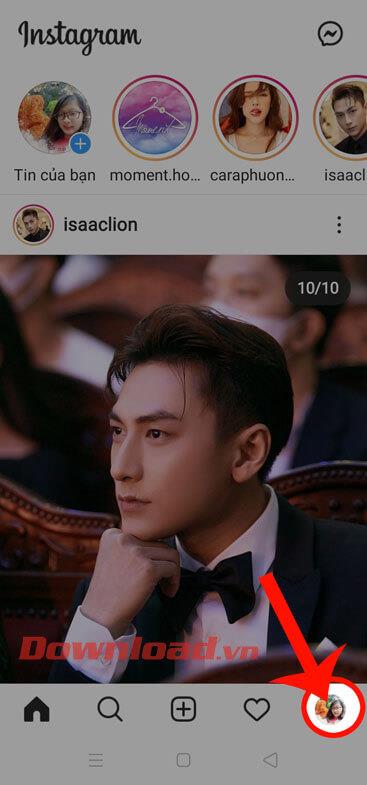
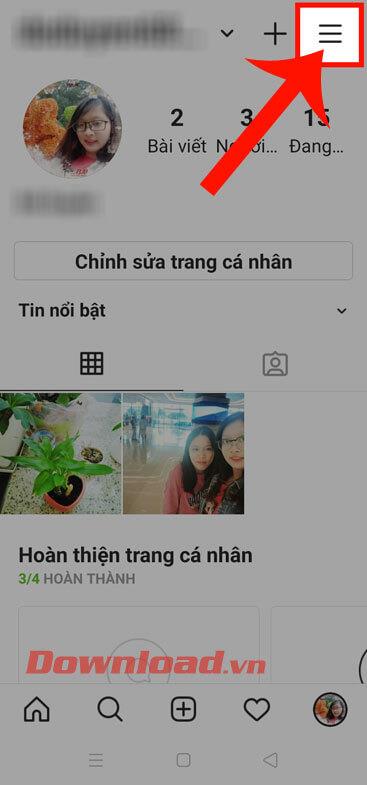
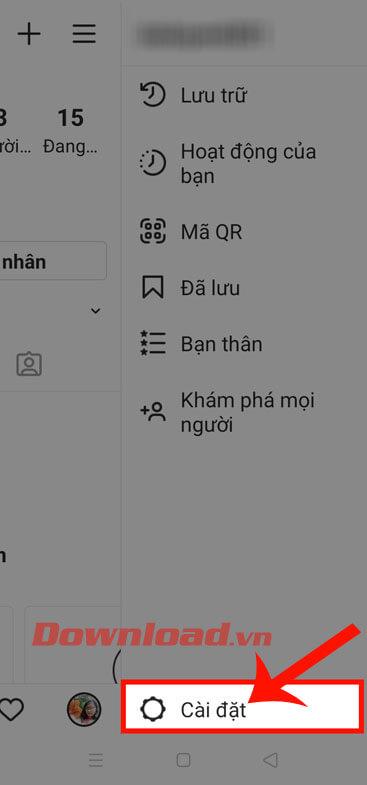
您可以透過「忘記密碼」連結來重設密碼,然後執行上述步驟遠程登出帳戶。
不會,登出後,該設備的登入活動將被移除。
祝您成功登出!
如果您不再需要在三星手機上使用 Galaxy AI,您可以透過非常簡單的操作將其關閉。以下是關閉三星手機上 Galaxy AI 的說明。
如果您不需要在 Instagram 上使用任何 AI 角色,您也可以快速將其刪除。這是在 Instagram 上刪除 AI 角色的指南。
Excel 中的 delta 符號,又稱為三角形符號,在統計資料表中使用較多,用來表示增加或減少的數字,或根據使用者意願表示任何資料。
除了共享顯示所有工作表的 Google Sheets 檔案外,使用者還可以選擇共享 Google Sheets 資料區域或共享 Google Sheets 上的工作表。
基本上,在 iPhone 上刪除 eSIM 的操作也很簡單,我們可以遵循。以下是在 iPhone 上移除 eSIM 的說明。
除了在 iPhone 上將 Live Photos 儲存為影片之外,用戶還可以非常簡單地在 iPhone 上將 Live Photos 轉換為 Boomerang。
許多應用程式在您使用 FaceTime 時會自動啟用 SharePlay,這可能會導致您意外按錯按鈕並破壞正在進行的視訊通話。
當您啟用「點擊執行」時,該功能會運行並瞭解您點擊的文字或圖像,然後做出判斷以提供相關的上下文操作。
打開鍵盤背光會使鍵盤發光,這在光線不足的情況下操作時很有用,或者讓您的遊戲角落看起來更酷。以下有 4 種方法可以開啟筆記型電腦鍵盤燈供您選擇。
有許多方法可以在 Windows 10 上進入安全模式,以防您無法進入 Windows。若要在啟動電腦時進入安全模式 Windows 10,請參閱下方來自 WebTech360 的文章。
Grok AI 現在已擴展其 AI 照片產生器,將個人照片轉換為新的風格,例如使用著名動畫電影創建吉卜力工作室風格的照片。
Google One AI Premium 提供 1 個月的免費試用,用戶註冊即可體驗 Gemini Advanced 助理等多項升級功能。
從 iOS 18.4 開始,蘋果允許用戶決定是否在 Safari 中顯示最近的搜尋。
Windows 11 在截圖工具中整合了 Clipchamp 影片編輯器,以便用戶可以隨意編輯視頻,而無需使用其他應用程式。
漏斗圖通常描述不同階段如何合併為較小的輸出。這是在 PowerPoint 中建立漏斗圖的指南。















朋友親 -
我覺得這篇文章不僅告訴我們如何註銷,還讓我重新思考我對社交媒體的依賴。
小夢 -
我的朋友不斷給我發 Instagram 的連結,今天我終於決定註銷了!感覺輕鬆多了
旺仔 -
在註銷之前可以記得備份自己的數據!不然會很可惜。
碧海藍天 -
我覺得有必要多分享一下這種操作,很多人都還不知道可以這樣做
星光閃閃 -
這個方法太讚了!我終於可以把 Instagram 帳戶給注销掉了,再也不擔心隱私問題了
光明的未來 -
這篇文章真的幫了我大忙!我在考慮是否要註銷帳戶一陣子了,現在有了這個步驟,感覺可以輕鬆很多
Duy Sinh 6789 -
哈哈果然有用,我本來想一個一個刪除,真是麻煩,有這個辦法真的是太好了
志強123 -
能不能分享一下註銷後我的所有照片會被刪除嗎?還是可以恢復?感謝
Li Ming -
感謝作者,這些步驟看上去很簡單,以後不想再使用的話就可以遠程註銷了
小琴 -
我有時候會想重回 Instagram,註銷會不會太hesitate啊
小白兔 -
發現了這篇文章很驚喜!我剛好想清理一下我的社交媒體帳戶,這樣一來就方便多了。
阿美 -
這篇應該換個標題叫做『教你怎麼放下 Instagram』,真的很有幫助!
小雨 -
這篇文章真的很實用!我一直想遠程註銷我的 Instagram 帳戶,感謝提供了詳細的步驟
潔妮 -
我自己在 Instagram 上的資料不多,但能遠程註銷真的酷!謝謝分享
可可兔 -
雖然沒用過 Instagram,看到這篇文章也學到了不少!謝謝你們的努力
美麗的心情 -
太好了!終於找到這個方法了,我的 Instagram 用了好幾年,現在覺得有點累。希望能按照這個指引成功注销
新義 -
感謝分享,這個資訊真的很實用!不過還是想知道註銷有沒有其他影響
阿強 -
請問如果我不再使用電子郵件可以怎麼辦?有沒有其他的方式能註銷帳戶呢
Huyền Lizzie -
感覺這篇文章說得很詳細,我覺得對於不懂操作的人來說很有用!
粉紅豬豬 -
哈哈,看到這篇文章才知道原來還有這麼簡單的辦法!我對 Instagram 總是有點厭倦。
貓咪小王子 -
我之前嘗試過,但是搞不懂怎麼操作,今天再試試看,希望能順利。
吳小福 -
如果我在註銷的過程中遇到問題,可以聯繫客服嗎
HappyGamer -
很好的文章!成功註銷 Instagram 後,真的感覺輕鬆了許多,推薦給大家